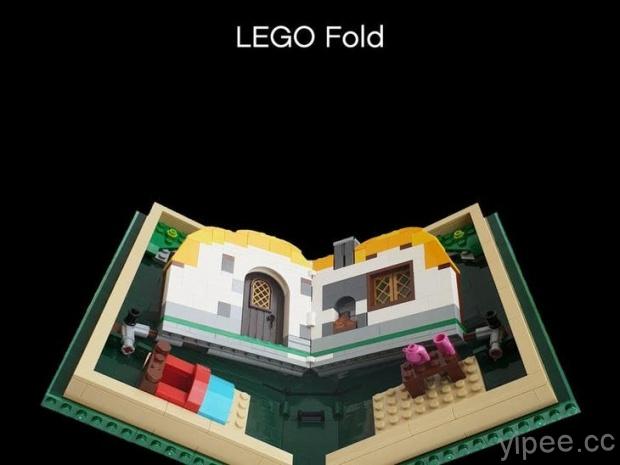「加三嘻行動哇 Yipee! 成為好友」
【Facebook、Youtube、Twitter、Instagram、Telegram、Line】

「Smash」是一款最近新上線免費空間服務,只要點選網頁或直接將檔案拖曳到瀏覽器就能上傳、分享檔案,操作介面簡單,最棒的是沒有檔案大小限制!上傳後檔案會保存最多 14 天,Smash 速度相當快,內建線上檔案預覽、密碼保護等功能,無須註冊或登入帳號就能使用,非常方便。
【網站介紹】
網站名稱:Smash
網站網址:https://fromsmash.com/
優點:
(1) 不須註冊即可使用。
(2) 沒有任何廣告。
(3) 上傳檔案沒有限制。
(4) 可預覽檔案預覽,並設定密碼保護。
(5) 具有即時下載追蹤功能。
缺點:
(1) 免費最多只能儲存 14 天,付費可延長為 365 天。
(2) 不支援中文。
【使用教學】
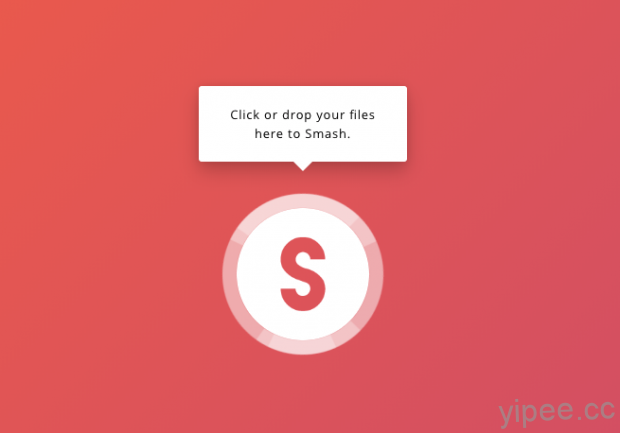
第一步:進入「 Smash 」網站,點擊中間的按鈕就可以選擇要上傳檔案,另外也可以將檔案拖曳到 Smash 網頁上傳。特別一提的是,Smash 網站支援批次上傳,一次可以上傳多個檔案。
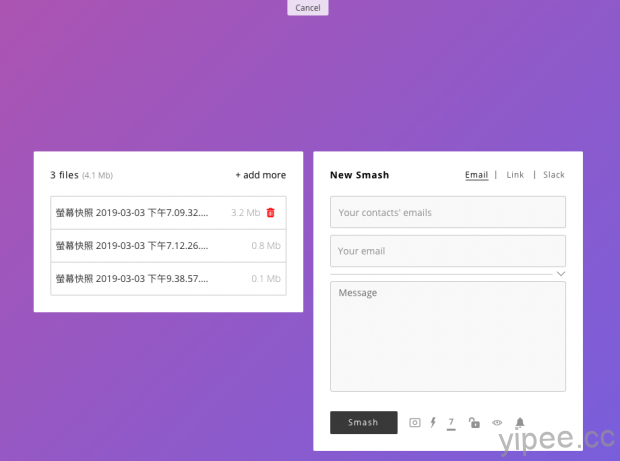
第二步:當檔案上傳之後,螢幕會顯示兩個白色欄位,左側是上傳檔案的名稱與容量,想刪除檔案只要滑鼠移到該檔案名稱,就會出現紅色垃圾桶符號;至於右側欄位則是提供 Email 電子郵件、Link 連結或 Slack 進行分享。
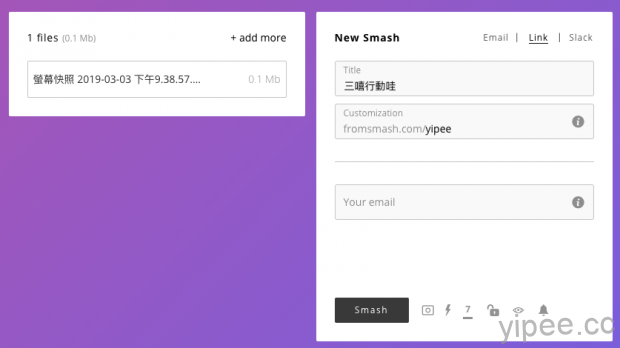
對於多數使用者來說,大都會選用 Link 連結分享,這時只要在 Link 輸入 Email 並點擊黑色「Smash」按鈕上傳就可以上傳檔案。
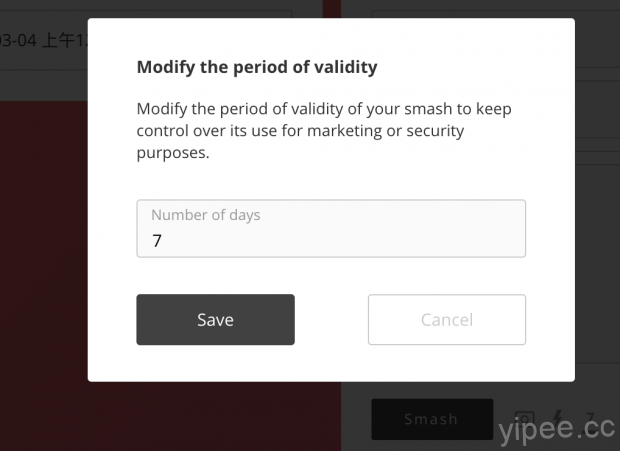
要特別注意的是上傳 Smash 的檔案預設保存時間只有 7 天,若要延長必須點擊右欄 Smash 旁邊的「7」按鈕,免費版本最多可以改成 14 天;此外,Smash 還有預覽檔案、設定密碼…等功能。
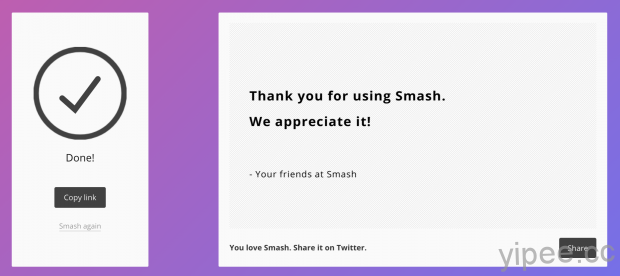
第三步:等上傳完成後,剛剛填寫的 Email 就會收到上傳檔案的連結,也可以點擊「Copy link」就能複製檔案下載連結。
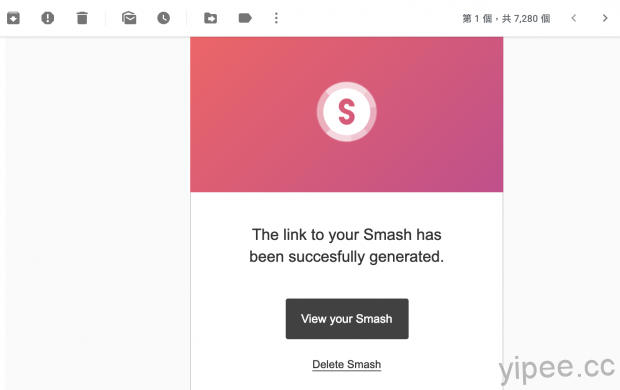
但如果是想要刪除連結的話,必須在 Email 開啟來自 Smash 的電子郵件,並點擊「Delete Smash」按鈕。
如何下載檔案呢?
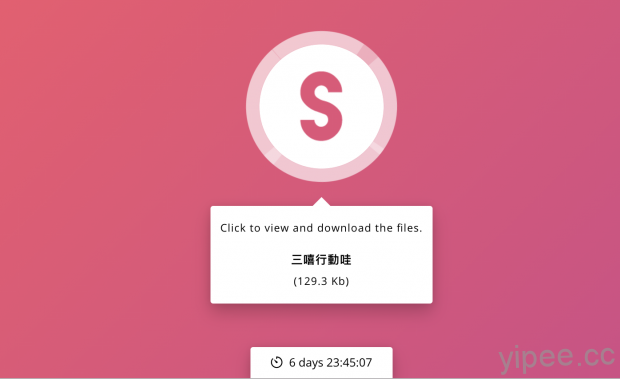
Smash 下載檔案的方式非常簡單,只要開啟連結之後,點擊網頁上的「S」或檔案名稱就可以預覽檔案,畫面最下方有倒數計時時間,我們必須把握時限內趕緊下載文章。

由於法規的問題,當我們要從 Smash 下載檔案時,仍需點擊「I agree」同意使用條款,接著才可以點擊最上方的「Download」下載檔案。
延伸閱讀:
【免費】Plover 瀏覽器傳檔,只要開啟網頁,跨平台、4G/WiFi 隨你分享
【免費】檔案有保存期限的 WeSendit 雲端空間,支援上傳最大 5GB 檔案
【免費】Upload.cc 中文免費圖床,不須註冊即可上傳圖片,而且沒有廣告!
【免費】Moose Photos 線上圖庫照片產生器,滑鼠按幾下做出你想要的圖庫照片
【免費】不失真的 Google 圖片壓縮工具「Squoosh」,手機、電腦都能使用
|
|